在互联网访问过程中,DNS污染(又称DNS缓存投毒)是一种常见的网络攻击手段,它通过篡改DNS服务器的解析记录,使用户在访问特定网站时被重定向到恶意或错误的IP地址,从而导致无法正常访问目标服务,面对这一问题,许多用户会尝试通过更换DNS服务器来解决,更换DNS是否真的能够有效解决DNS污染呢?本文将从DNS污染的原理、更换DNS的作用、适用场景及局限性等方面展开分析,帮助读者全面了解这一方法的实际效果。
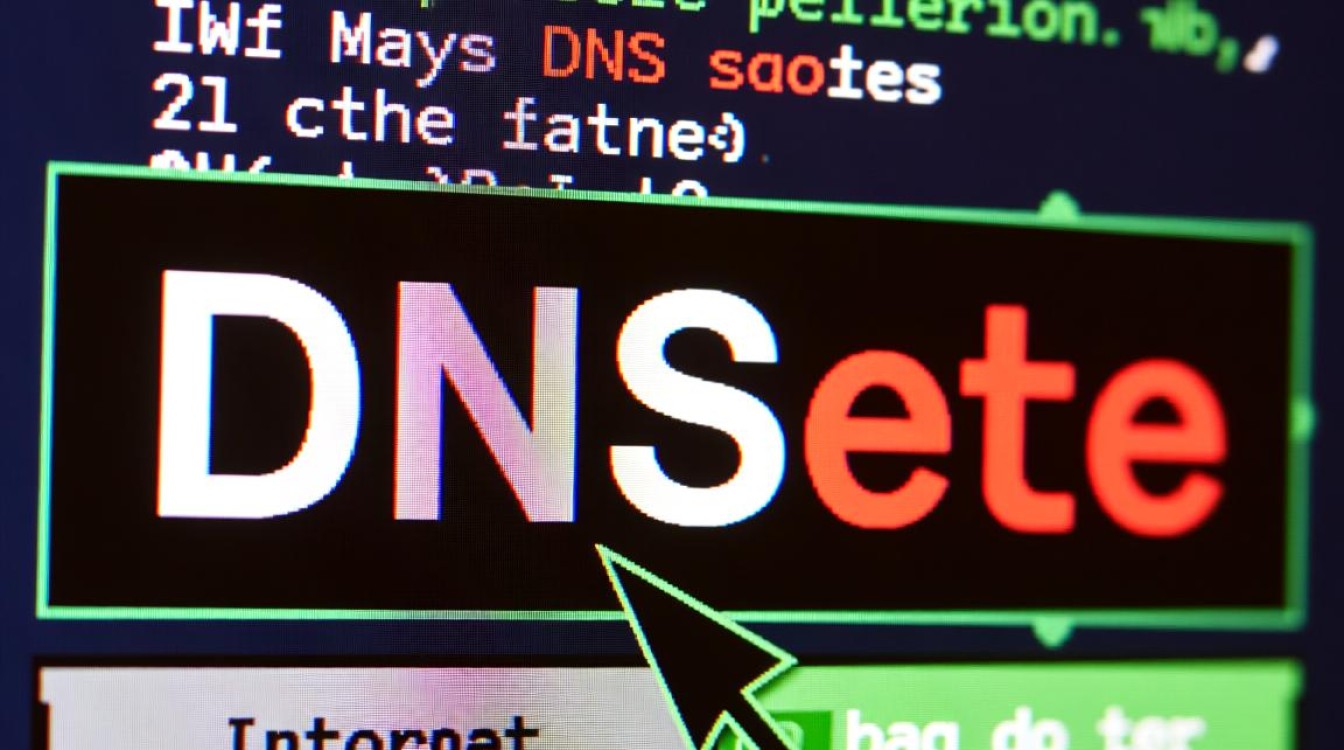
DNS污染的原理与危害
DNS(域名系统)作为互联网的“电话簿”,负责将域名(如www.example.com)解析为对应的IP地址,使用户能够通过域名访问网站,DNS污染的核心原理在于攻击者通过伪造DNS响应包,向本地DNS服务器或用户终端发送错误的解析结果,使其缓存错误的域名与IP映射关系,当用户再次访问该域名时,会直接跳转至恶意地址,可能引发账号被盗、钓鱼攻击或数据泄露等风险。
DNS污染通常针对特定域名或IP段,具有隐蔽性和针对性强的特点,在某些地区或网络环境下,用户访问境外网站时可能会频繁遭遇DNS污染,导致页面无法打开或跳转至无关页面。
更换DNS如何缓解DNS污染?
更换DNS服务器是通过替换默认的运营商DNS(如中国电信的DNS为114.114.114.114)为公共DNS(如Google Public DNS:8.8.8.8、Cloudflare DNS:1.1.1.1)或其他可信DNS服务,从而绕过可能被污染的本地DNS解析节点,其作用机制主要体现在以下三个方面:
绕过污染源
本地DNS服务器(如运营商DNS)若存在配置漏洞或被攻击者控制,可能导致特定域名被污染,更换为公共DNS后,解析请求会直接发送至外部DNS服务器,这些服务器通常具备更强的安全防护机制和更广泛的网络节点,能够有效避免本地污染源的干扰。
利用DNS加密技术
部分公共DNS支持DNS over HTTPS(DoH)或DNS over TLS(DoT)等加密协议,对DNS查询过程进行加密,防止中间攻击者窃听或篡改解析数据,Cloudflare的1.1.1.1 DNS支持DoH,可有效抵御DNS劫持和污染攻击。

优化解析路径
公共DNS服务器全球分布,用户可选择延迟最低的节点进行解析,减少中间环节被污染的概率,部分公共DNS会定期清理缓存,避免错误解析结果长期生效。
更换DNS的适用场景与局限性
更换DNS并非万能解决方案,其效果需根据具体场景判断:
适用场景
- 特定域名被污染:仅部分域名无法访问,更换DNS后可恢复正常解析。
- 运营商DNS故障:若默认DNS服务器存在解析错误或响应延迟,更换为更稳定的公共DNS可提升访问速度。
- 需要访问境外资源:部分公共DNS支持国际域名解析,有助于解决访问限制问题。
局限性
- 全局污染难以规避:若污染发生在根DNS或顶级域服务器层面,更换本地DNS可能无效。
- 隐私风险:部分公共DNS会记录用户查询数据,需选择信誉良好的服务商(如Cloudflare、OpenDNS等)。
- 网络兼容性问题:更换DNS后,若与本地网络配置冲突(如企业内网DNS),可能导致部分服务无法访问。
常见公共DNS服务商对比
| 服务商 | DNS地址 | 加密支持 | 特点 |
|---|---|---|---|
| Google Public DNS | 8.8.8 / 8.8.4.4 | DoH/DoT | 全球覆盖,解析速度快 |
| Cloudflare DNS | 1.1.1 / 1.0.0.1 | DoH/DoT | 注重隐私,无日志记录 |
| OpenDNS | 67.222.222 | DoT | 提供安全过滤功能 |
| 阿里云公共DNS | 5.5.5 | 否 | 国内优化,访问国内网站快 |
更换DNS的操作步骤
以Windows系统为例,更换DNS服务器的步骤如下:
- 进入“控制面板”→“网络和Internet”→“网络和共享中心”;
- 右键点击当前网络连接(如“以太网”),选择“属性”;
- 双击“Internet协议版本4(TCP/IPv4)”;
- 选择“使用下面的DNS服务器地址”,输入目标DNS地址(如1.1.1.1);
- 点击“确定”保存设置。
macOS和移动系统的操作路径类似,均在“网络设置”中修改DNS配置。
其他应对DNS污染的辅助措施
更换DNS虽能缓解部分问题,但建议结合以下方法提升安全性:

- 定期刷新DNS缓存:通过命令行执行
ipconfig /flushdns(Windows)或sudo dscacheutil -flushcache(macOS)清除本地缓存。 - 使用VPN:VPN可加密所有网络流量,并自带DNS解析功能,有效避免DNS污染。
- 启用DNSSEC:通过DNS安全扩展验证解析数据的真实性,防止篡改(需域名和DNS服务器同时支持)。
相关问答FAQs
Q1:更换DNS后,所有网站都无法访问,是什么原因?
A:可能是DNS配置错误或与本地网络冲突,建议检查DNS地址是否正确,或恢复为“自动获取DNS”模式,若问题依旧,可能是网络防火墙或运营商策略限制,需联系网络服务商排查。
Q2:如何判断自己的网络是否遭遇DNS污染?
A:可通过以下方法验证:1)使用ping命令测试目标域名,若IP地址异常(如指向无关IP);2)更换为已知可用的公共DNS后,若网站恢复正常,则可能是本地DNS被污染;3)使用在线DNS检测工具(如DNS Leak Test)查看解析结果是否异常。